O Ubuntu 18.04 LTS está se aproximando, com a data de lançamento oficial sendo 26 de abril. Como os servidores estão muito lentos na data de lançamento, prefiro atualizar um pouco mais cedo. Se você não pode esperar e deseja atualizar do Ubuntu 16.04 ou 17.10 para o Ubuntu 18.04 LTS, veja como fazer isso.
Atualização: essas instruções também funcionam para atualizar do Ubuntu 18.04 LTS para o Ubuntu 18.10 (Cosmic Cuttlefish).
Para atualizar do Ubuntu 16.04 LTS ou 17.10 para o Ubuntu 18.04 LTS (Bionic Beaver) da maneira normal (e recomendada), siga as etapas abaixo.
Certifique-se de que todos os pacotes estão atualizados. Para fazer isso, basta executar o Software Updater e instalar todas as atualizações disponíveis.
Abra "Software e Atualizações" no menu (também pode ser iniciado no menu Ubuntu Software) e na guia "Atualizações", certifique-se de que a opção "Notifique-me sobre uma nova versão do Ubuntu" esteja definida como "Para qualquer nova versão":
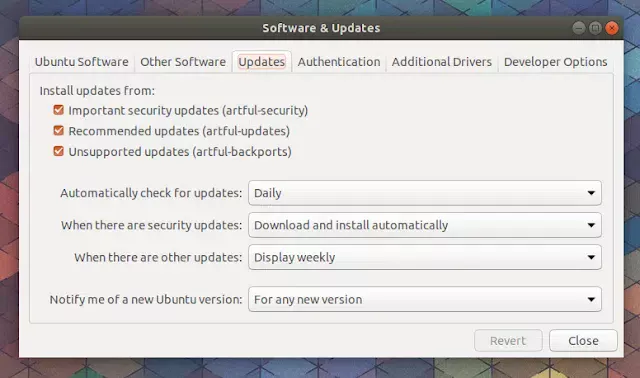
Sem isso, você pode receber um erro "Atualizações para a versão de desenvolvimento estão disponíveis apenas a partir da versão mais recente com suporte".
update-manager -cd
A seguinte caixa de diálogo deve ser exibida:
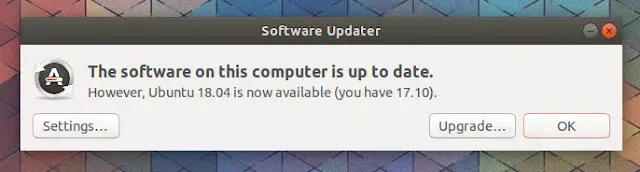
Clique em "Atualizar" e siga as instruções. Depois de concluído, você deve ter o Ubuntu 18.04 LTS (Bionic Beaver) mais recente.
Caso você não seja solicitado a atualizar para o Ubuntu 18.04 LTS (Bionic Beaver) mais recente, use o seguinte comando para forçar uma nova verificação de versão:
/usr/lib/ubuntu-release-upgrader/check-new-release-gtk
Embora a maneira padrão de atualizar para uma versão mais recente do Ubuntu seja o método mencionado acima, eu, por exemplo, sempre preferi usar a linha de comando para isso, mesmo em meu desktop, porque você pode ver facilmente qualquer problema que possa surgir, o que o torna mais fácil de corrigir (e mais fácil de procurar uma solução).
No entanto, isso não é para todos, então use-o se você tiver alguma experiência com a linha de comando, senão não há necessidade. Conseguir ver o que está com problemas não importa se você não sabe como consertar ou pelo menos encontrar uma correção na internet e aplicá-la.
Para atualizar para o Ubuntu 18.04 LTS (desktop ou servidor) a partir da linha de comando, digite o seguinte comando:
sudo do-release-upgrade -d
Quando perguntado se você deseja continuar, digite "y" e, em seguida, ENTER:

Se você quiser cancelar o procedimento de atualização, não pressione Ctrl + C após executar o comando acima, porque seus repositórios irão apontar para o Ubuntu 18.04! Em vez disso, pressione "N" quando solicitado para abortar.
Esse post foi traduzido do site LinuxUprising.com pela rtland.team.

Confira a versão original desse post em inglês:
How To Upgrade To Ubuntu 18.04 LTS (Bionic Beaver)